文本的输入与编辑
- 格式:pptx
- 大小:106.12 KB
- 文档页数:20
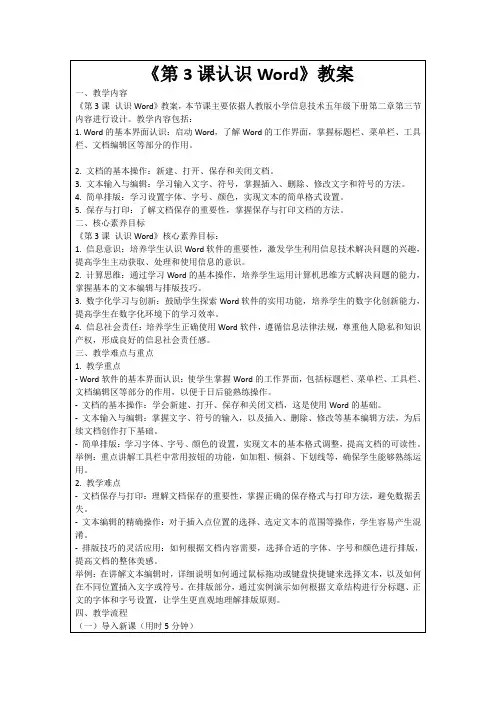

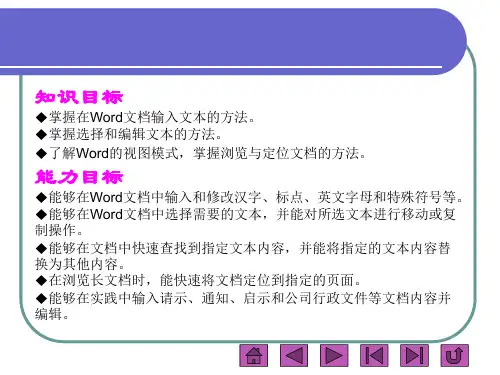
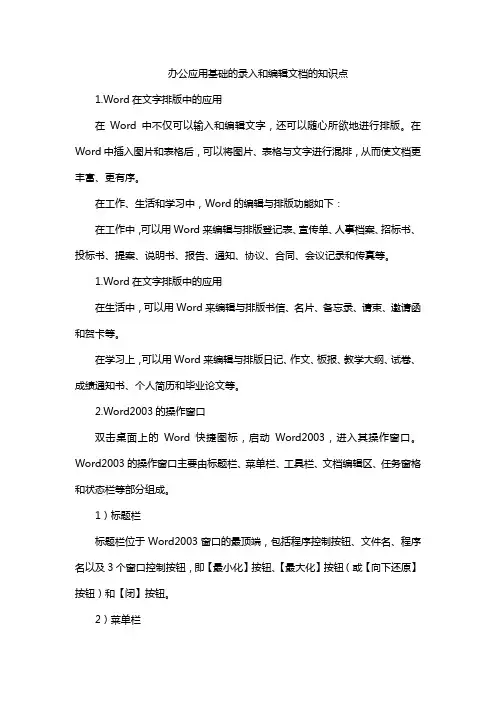
办公应用基础的录入和编辑文档的知识点1.Word在文字排版中的应用在Word中不仅可以输入和编辑文字,还可以随心所欲地进行排版。
在Word中插入图片和表格后,可以将图片、表格与文字进行混排,从而使文档更丰富、更有序。
在工作、生活和学习中,Word的编辑与排版功能如下:在工作中,可以用Word来编辑与排版登记表、宣传单、人事档案、招标书、投标书、提案、说明书、报告、通知、协议、合同、会议记录和传真等。
1.Word在文字排版中的应用在生活中,可以用Word来编辑与排版书信、名片、备忘录、请束、邀请函和贺卡等。
在学习上,可以用Word来编辑与排版日记、作文、板报、教学大纲、试卷、成绩通知书、个人简历和毕业论文等。
2.Word2003的操作窗口双击桌面上的Word快捷图标,启动Word2003,进入其操作窗口。
Word2003的操作窗口主要由标题栏、菜单栏、工具栏、文档编辑区、任务窗格和状态栏等部分组成。
1)标题栏标题栏位于Word2003窗口的最顶端,包括程序控制按钮、文件名、程序名以及3个窗口控制按钮,即【最小化】按钮、【最大化】按钮(或【向下还原】按钮)和【闭】按钮。
2)菜单栏菜单栏位于标题栏下方,包括9个菜单、1个【键入需要帮助的问题】下拉列表框和1个【关闭窗口】按钮。
2)菜单栏菜单栏中各项的含义如下。
菜单:在各个菜单的下拉菜单中显示了最常用和最近使用过的命令。
若下拉菜单的下端有标志,则表示该菜单中还有隐藏的命令未完全显示出来,单击标志或将鼠标光标在标志上停留片刻即可显示出隐藏的命令。
2)菜单栏【键入需要帮助的问题】下拉列表框:使用该下拉列表框可以方便地查找相关的帮助信息。
只需输入关键词,然后按【Enter】键即可打开与该关键词相关的帮助主题列表,单击所需的帮助主题即可打开帮助窗口并显示该主题的相关内容。
【关闭窗口】按钮:该按钮用于关闭Word文档。
它与标题栏上的【关闭】按钮的不同之处在于:单击该按钮只关闭当前文档而不退出Word应用程序,而单击标题栏上的【关闭】按钮将退出Word应用程序。
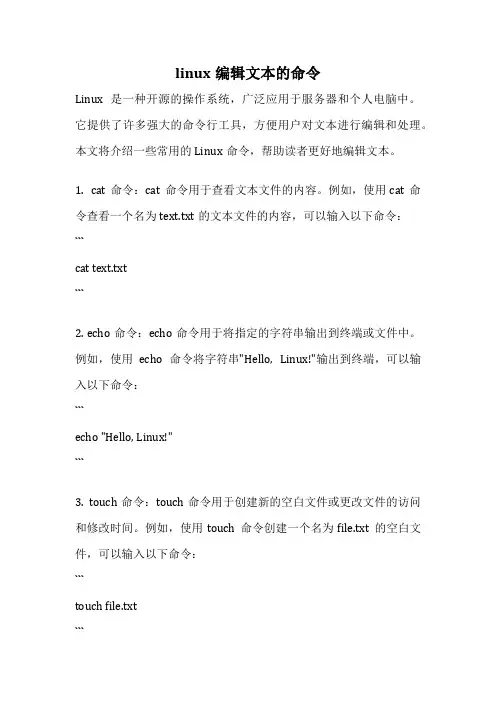
linux编辑文本的命令Linux是一种开源的操作系统,广泛应用于服务器和个人电脑中。
它提供了许多强大的命令行工具,方便用户对文本进行编辑和处理。
本文将介绍一些常用的Linux命令,帮助读者更好地编辑文本。
1. cat命令:cat命令用于查看文本文件的内容。
例如,使用cat命令查看一个名为text.txt的文本文件的内容,可以输入以下命令:```cat text.txt```2. echo命令:echo命令用于将指定的字符串输出到终端或文件中。
例如,使用echo命令将字符串"Hello, Linux!"输出到终端,可以输入以下命令:```echo "Hello, Linux!"```3. touch命令:touch命令用于创建新的空白文件或更改文件的访问和修改时间。
例如,使用touch命令创建一个名为file.txt的空白文件,可以输入以下命令:```touch file.txt```4. cp命令:cp命令用于复制文件或目录。
例如,使用cp命令将一个名为source.txt的文件复制到目录target中,可以输入以下命令:```cp source.txt target/```5. mv命令:mv命令用于移动文件或目录,也可以用于重命名文件或目录。
例如,使用mv命令将一个名为old.txt的文件重命名为new.txt,可以输入以下命令:```mv old.txt new.txt```6. rm命令:rm命令用于删除文件或目录。
例如,使用rm命令删除一个名为file.txt的文件,可以输入以下命令:```rm file.txt```7. grep命令:grep命令用于在文本文件中搜索指定的模式。
例如,使用grep命令在一个名为text.txt的文件中搜索字符串"Linux",可以输入以下命令:```grep "Linux" text.txt```8. sed命令:sed命令用于对文本进行流式编辑。
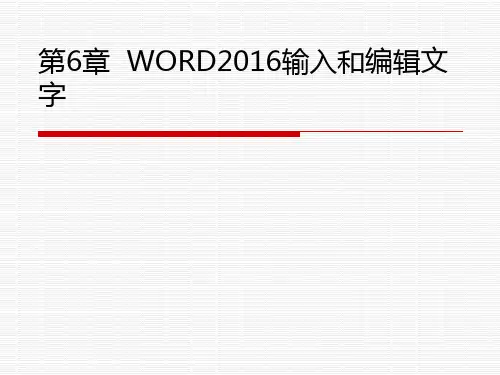
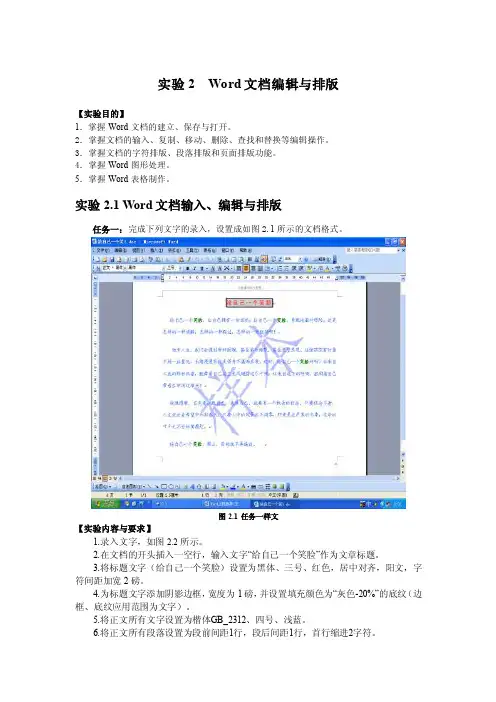
实验2 Word文档编辑与排版【实验目的】1.掌握Word文档的建立、保存与打开。
2.掌握文档的输入、复制、移动、删除、查找和替换等编辑操作。
3.掌握文档的字符排版、段落排版和页面排版功能。
4.掌握Word图形处理。
5.掌握Word表格制作。
实验2.1 Word文档输入、编辑与排版任务一:完成下列文字的录入,设置成如图2.1所示的文档格式。
图2.1 任务一样文【实验内容与要求】1.录入文字,如图2.2所示。
2.在文档的开头插入一空行,输入文字“给自己一个笑脸”作为文章标题。
3.将标题文字(给自己一个笑脸)设置为黑体、三号、红色,居中对齐,阳文,字符间距加宽2磅。
4.为标题文字添加阴影边框,宽度为1磅,并设置填充颜色为“灰色-20%”的底纹(边框、底纹应用范围为文字)。
5.将正文所有文字设置为楷体GB_2312、四号、浅蓝。
6.将正文所有段落设置为段前间距1行,段后间距1行,首行缩进2字符。
7.将正文中所有的“笑脸”二字设置为绿色,加粗。
8.为文档添加页眉文字“小故事中的大智慧”,居中对齐;在文档页脚中插入页码,格式为“A, B, C, …”,右对齐。
9.为文档添加文字背景水印“样本”,并设置仿宋_GB2312、蓝色,其他选项默认。
10.将文档的纸张大小设置为自定义大小,宽25厘米,高20厘米。
11.以“Word211.doc”为文件名将文档保存在D盘根目录下。
【实验步骤】1. 录入文字(1)启动Word程序,系统自动建立一个名为“文档1”的空文档,熟悉其工作界面和各个组成部分。
(2)利用“智能ABC输入法”或自己熟悉的输入法输入图2.2文字内容,按下列方法之一切换输入法:●使用Ctrl+空格键完成中、英文输入法的切换。
●使用Ctrl+Shift可在英文及各种输入法之间进行切换。
●单击任务栏上的“输入法”图标,从弹出菜单中选择一种输入法。
图2.2 输入文字内容说明:(1)在输入文本时,如需另起一个段落,按Enter键,系统产生一个段落标记,否则不要按Enter键,系统会自动换行。


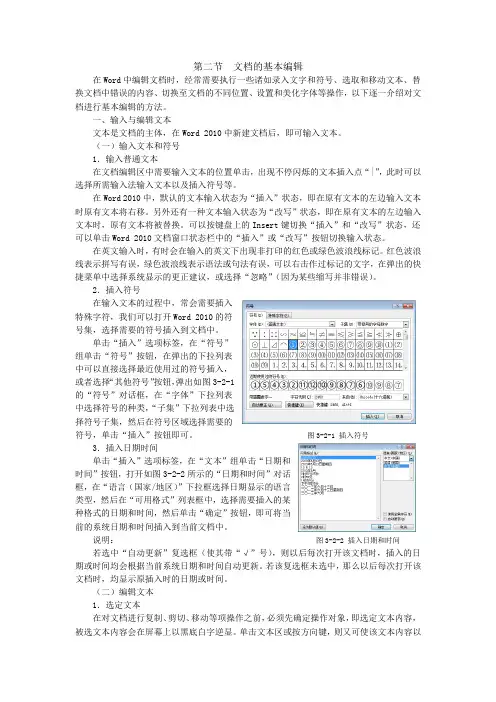
第二节文档的基本编辑在Word中编辑文档时,经常需要执行一些诸如录入文字和符号、选取和移动文本、替换文档中错误的内容、切换至文档的不同位置、设置和美化字体等操作,以下逐一介绍对文档进行基本编辑的方法。
一、输入与编辑文本文本是文档的主体,在Word 2010中新建文档后,即可输入文本。
(一)输入文本和符号1.输入普通文本在文档编辑区中需要输入文本的位置单击,出现不停闪烁的文本插入点“|”,此时可以选择所需输入法输入文本以及插入符号等。
在Word 2010中,默认的文本输入状态为“插入”状态,即在原有文本的左边输入文本时原有文本将右移。
另外还有一种文本输入状态为“改写”状态,即在原有文本的左边输入文本时,原有文本将被替换。
可以按键盘上的Insert键切换“插入”和“改写”状态,还可以单击Word 2010文档窗口状态栏中的“插入”或“改写”按钮切换输入状态。
在英文输入时,有时会在输入的英文下出现非打印的红色或绿色波浪线标记。
红色波浪线表示拼写有误,绿色波浪线表示语法或句法有误,可以右击作过标记的文字,在弹出的快捷菜单中选择系统显示的更正建议,或选择“忽略”(因为某些缩写并非错误)。
2.插入符号在输入文本的过程中,常会需要插入特殊字符,我们可以打开Word 2010的符号集,选择需要的符号插入到文档中。
单击“插入”选项标签,在“符号”组单击“符号”按钮,在弹出的下拉列表中可以直接选择最近使用过的符号插入,或者选择“其他符号”按钮,弹出如图3-2-1的“符号”对话框,在“字体”下拉列表中选择符号的种类,“子集”下拉列表中选择符号子集,然后在符号区域选择需要的符号,单击“插入”按钮即可。
图3-2-1 插入符号3.插入日期时间单击“插入”选项标签,在“文本”组单击“日期和时间”按钮,打开如图3-2-2所示的“日期和时间”对话框,在“语言(国家/地区)”下拉框选择日期显示的语言类型,然后在“可用格式”列表框中,选择需要插入的某种格式的日期和时间,然后单击“确定”按钮,即可将当前的系统日期和时间插入到当前文档中。
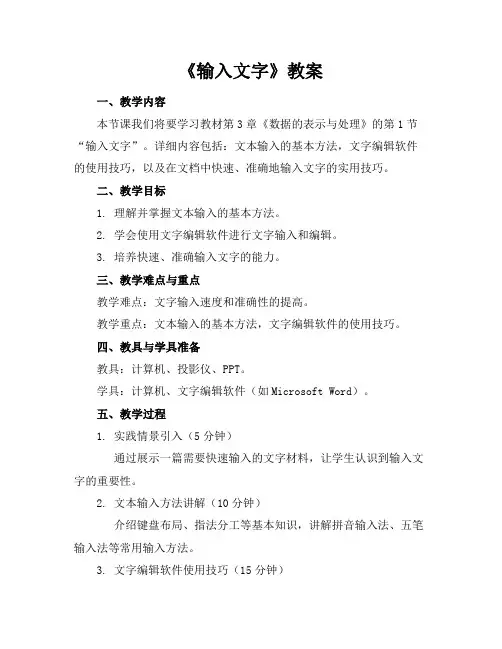
《输入文字》教案一、教学内容本节课我们将要学习教材第3章《数据的表示与处理》的第1节“输入文字”。
详细内容包括:文本输入的基本方法,文字编辑软件的使用技巧,以及在文档中快速、准确地输入文字的实用技巧。
二、教学目标1. 理解并掌握文本输入的基本方法。
2. 学会使用文字编辑软件进行文字输入和编辑。
3. 培养快速、准确输入文字的能力。
三、教学难点与重点教学难点:文字输入速度和准确性的提高。
教学重点:文本输入的基本方法,文字编辑软件的使用技巧。
四、教具与学具准备教具:计算机、投影仪、PPT。
学具:计算机、文字编辑软件(如Microsoft Word)。
五、教学过程1. 实践情景引入(5分钟)通过展示一篇需要快速输入的文字材料,让学生认识到输入文字的重要性。
2. 文本输入方法讲解(10分钟)介绍键盘布局、指法分工等基本知识,讲解拼音输入法、五笔输入法等常用输入方法。
3. 文字编辑软件使用技巧(15分钟)演示文字编辑软件的基本操作,如新建文档、保存文档、文字选择、复制、粘贴等。
4. 例题讲解(15分钟)选取一篇短文,现场演示如何在文字编辑软件中快速、准确地输入文字。
5. 随堂练习(20分钟)学生自主练习,教师巡回指导。
6. 课堂小结(5分钟)7. 作业布置(5分钟)布置课后作业,提醒学生按时完成。
六、板书设计1. 文本输入方法键盘布局与指法分工常用输入法:拼音输入法、五笔输入法等2. 文字编辑软件使用技巧新建、保存文档文字选择、复制、粘贴七、作业设计答案:略。
原句:我喜欢吃苹果、香蕉、葡萄、橘子。
编辑要求:将“苹果、香蕉、葡萄、橘子”改为“苹果、橙子、葡萄、西瓜”。
答案:我喜欢吃苹果、橙子、葡萄、西瓜。
八、课后反思及拓展延伸1. 课后反思:本节课学生掌握情况如何,是否达到教学目标。
2. 拓展延伸:鼓励学生课后练习,提高文字输入速度和准确性,为今后的学习和工作打下基础。
重点和难点解析1. 文本输入方法的选择与熟练程度。
CAD中用于创建和编辑文本的快捷键命令有哪些在CAD中,有许多快捷键命令可以用于创建和编辑文本。
这些快捷键命令可以帮助用户更高效地完成设计工作。
本文将介绍一些常用的CAD文本编辑和创建的快捷键命令。
1. 创建文本:在CAD中,可以使用以下快捷键命令来创建文本。
- DT:使用DT命令可以输入单行文本,只需选择插入点和文本高度即可。
- MTEXT:使用MTEXT命令可以创建多行文本,用户可以选择文本框的角点,并在弹出的编辑框中输入文本。
- DTEXT:DTEXT命令用于旧版本的CAD,可以创建单行文本。
2. 编辑文本:在创建了文本对象后,可以使用以下快捷键命令来编辑文本内容。
- ED:使用ED命令可以编辑单行文本的内容和位置,只需选择文本对象即可进入编辑模式。
- MTEDIT:使用MTEDIT命令可以编辑多行文本的内容和格式,选择文本对象后,会弹出一个编辑框进行编辑。
- DDEDIT:DDEDIT命令用于旧版本的CAD,可以编辑单行文本的内容。
3. 文本对齐:在CAD中,文本的对齐是十分重要的,可以使用以下快捷键命令来进行对齐操作。
- JT:使用JT命令可以将文本居中对齐,只需选择文本对象即可。
- AL:使用AL命令可以将文本左对齐,只需选择文本对象即可。
- AR:使用AR命令可以将文本右对齐,只需选择文本对象即可。
- AO:使用AO命令可以将文本居中对齐,只需选择文本对象即可。
- MM:使用MM命令可以将文本设为与多个对象对齐,只需选择文本对象和对齐对象即可。
4. 文本样式:在CAD中,用户可以自定义文本的样式,以下是一些用于文本样式的快捷键命令。
- STYLE:使用STYLE命令可以打开文本样式管理器,可以创建和管理不同的文本样式,比如字体、高度、粗细等。
- F:使用F命令可以设置文本的字体,用户可以选择合适的字体进行设置。
5. 文本尺寸:CAD中的文本尺寸也是需要考虑的因素,以下是一些用于文本尺寸的快捷键命令。
本文整理于网络,仅供阅读参考
编辑和排版word文档的步骤
编辑和排版word文档的步骤步骤一:公式的输入,这是很多同学所苦脑的事情了。
公式中往往有上标、下标、分数线、根号等。
(点击插入——公式——点击需要的符号)
编辑和排版word文档的步骤图1 步骤二:文本输入中有一难点就是制表位的输入,下面我们来学习一下怎样制表位吧!(单击左上角的标尺,形成所需的对齐格式,移动文本上头的缩进符号) 编辑和排版word文档的步骤图2 步骤三:接着就是我们要怎样才能使文本主次分明呢,着重号的使用就显得很重要的了,还字体的选择,字宽,颜色等的运用会让你的文本更加的好。
编辑和排版word文档的步骤图3 步骤四:接下来我们要做的就是怎样来进行排版的问题了。
首先做的是对齐的运用。
(有中对齐,左对齐,右对齐)
编辑和排版word文档的步骤图4 步骤五:段落的前面要放大或缩进两个字,这我们要怎么来做呢?下面我就来教大家怎么来弄吧!(选择上需要改变的字,将其字体放在或缩小)
编辑和排版word文档的步骤图5 步骤六:还有就是字体的加粗处理和下划线的输入以及插入页脚。
编辑和排版word文档的步骤图6 看了“怎么编辑和排版word 文档”此文的人。
实现一个简单的文本编辑器一个文本编辑器是一款用于编辑文本文件的应用程序。
它提供了基本的文本编辑功能,例如输入、删除、复制、粘贴和保存文本。
一个简单的文本编辑器可以有以下基本特性:1.文本输入和删除功能:用户可以通过键盘输入文本内容,并且可以通过删除键或退格键删除文本。
2.复制和粘贴功能:用户可以选择文本块,并将其复制到剪贴板中。
然后,可以将剪贴板中的文本粘贴到编辑器中的任何位置。
3.文本格式化:用户可以对文本进行格式化,例如设置字体颜色、字体大小、字体样式(例如加粗、斜体等)等。
4.搜索和替换功能:用户可以搜索编辑器中的文本,找到并替换指定的文本。
5.保存和打开文本文件:用户可以将编辑器中的文本保存成一个文本文件,并且可以打开一个已经存在的文本文件进行编辑。
6.撤销和重做功能:用户可以撤销之前的操作,并重做已经撤销的操作。
7.拼写检查和自动纠错功能:编辑器可以检查用户输入的文本中的拼写错误,并根据语言规则自动纠正错误。
8.自动保存:编辑器可以在一定时间间隔内自动保存用户的文件,以防止意外的程序崩溃或电源故障导致数据丢失。
9.多窗口和标签:用户可以同时打开多个编辑器窗口,并在每个窗口中进行不同的编辑。
10.快捷键:编辑器可以提供一些常用功能的快捷键,以方便用户的操作。
11.缩进和对齐:编辑器可以提供自动缩进和对齐功能,以使文本整齐明了。
12.行号和标记:编辑器可以显示行号,并允许用户通过添加标记(例如断点)来快速导航到特定行。
13.支持多种编程语言:编辑器可以针对不同的编程语言提供特定的功能,例如语法高亮、代码折叠等。
当然,上述的特性只是一个简单文本编辑器的基本要求,实际上,现代化的文本编辑器具有更多更强大的功能和特性。